如何解决 Viso Professional 2016 “无法找到此应用程序的许可证”的问题

很奇怪,通过在线方式安装 Visio 2016 Professional 之后,启动应用程序提示“无法找到此应用程序的许可证。修复尝试失败或者已被取消。”的问题:
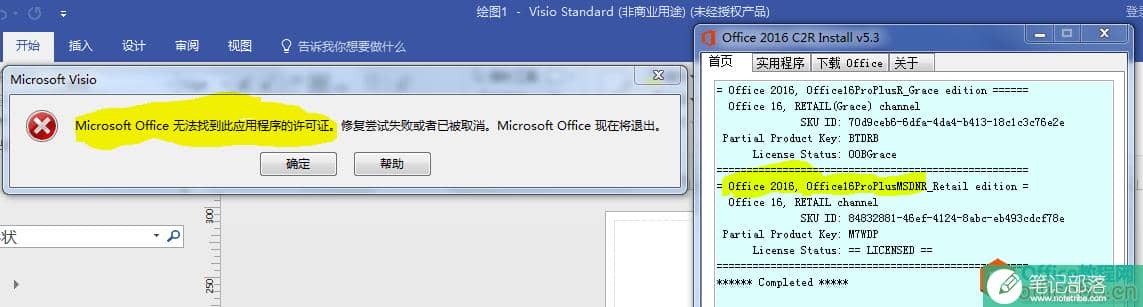
运行 cscript ospp.vbs /dstatusall 也的确显示 Visio Professional 2016 相关的许可证并没有被安装。尝试安装相应的产品密钥也显示失败:
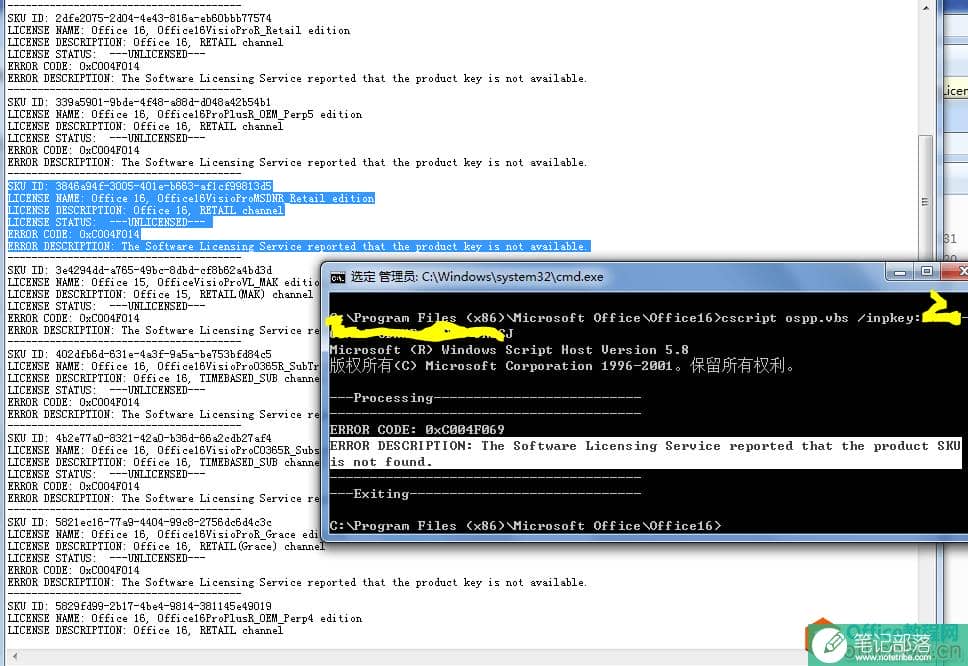
所以接下来就介绍下如何解决这个问题:
为什么正常安装的 Office 软件,许可证丢失,还需要进一步研究。但根据目前的现象,我们可以尝试安装一下该产品的数字许可证。Office 2016 的所有版本的数字许可证都被保存在以下文件夹中:
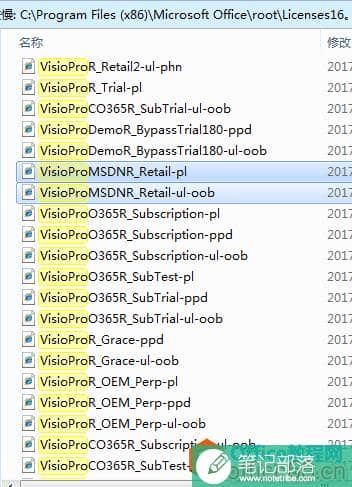
使用 ospp.vbs /inslic 命令来安装相应版本的许可证(这里以 Visio Professional 2016 MSDN 版本为例,其他版本的许可证文件名不同):
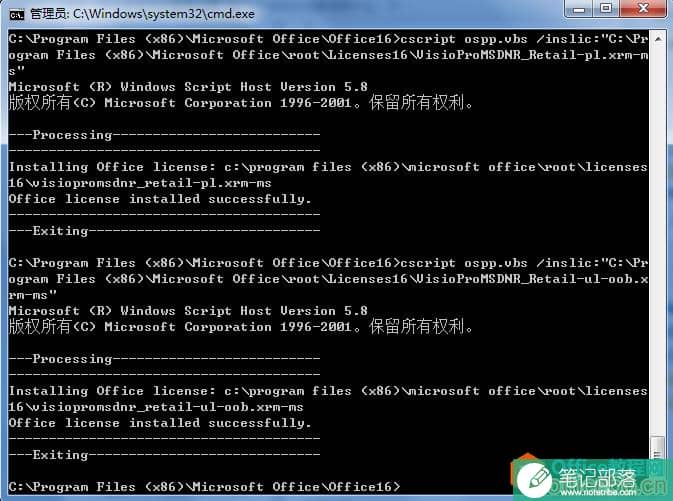
不过,这一方法似乎并没有成功,仍然提示上述错误。
于是,尝试重新从官网下载Visio软件进行安装。对于个人正版用户,可以访问:https://stores.office.com/myaccount :
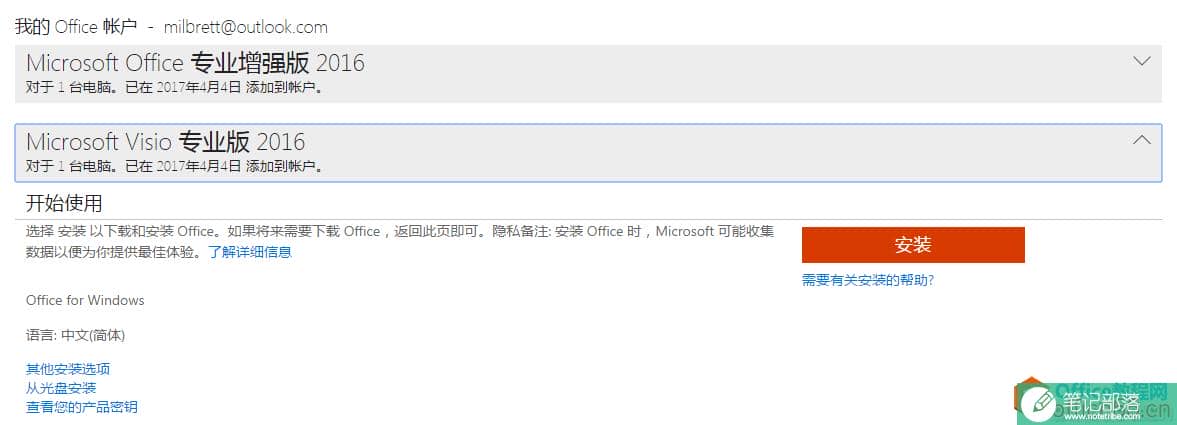
点击“安装”,并运行下载到的安装文件安装即可。再次安装之后,打开Visio软件,正常提示了激活界面,并可以正常激活:
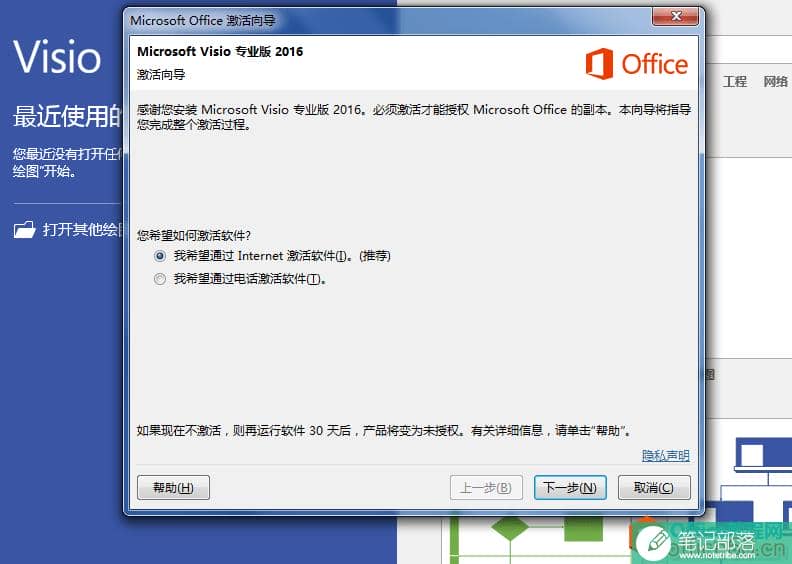
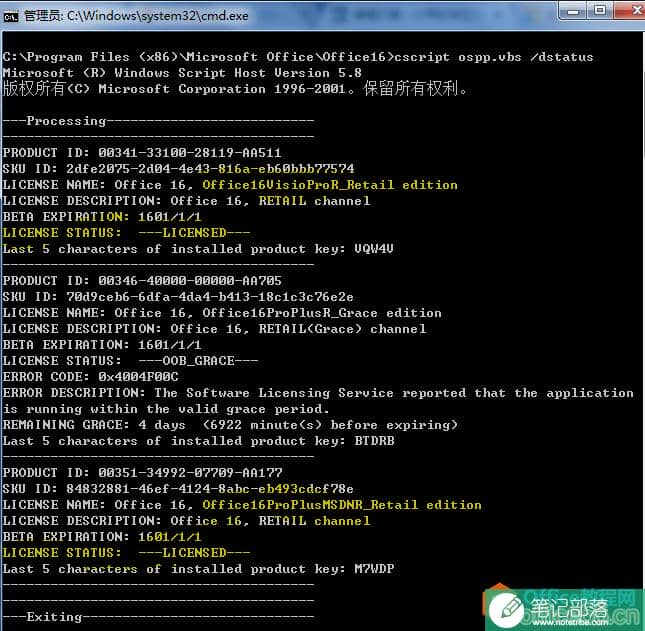
相关文章
office2016与visio2016不能并存的问题分析
visio教程
office和visio不兼容的终极办法
visio教程
Visio安装问题解决_office即点即用安装程序
visio教程



